MacOS-telakka on oletuksena jaettu osiinkaksi osaa; kiinnitetyt sovellukset ja viimeisimmät tiedostot. Viimeaikaiset tiedostot -osa on dynaaminen. Se päivittyy, kun käytät tiedostoja, mikä tarkoittaa, että viikolla näkemäsi tiedostot eivät ehkä ole siellä seuraavana. Tavallaan tämä on hieno ominaisuus. Sinun ei tarvitse kiinnittää tiedostoa manuaalisesti Dockiin. Se näkyy siellä vain, jos käytät sitä riittävän usein. Toisin sanoen, jos viimeaikaiset tiedostot eivät riitä, voit kiinnittää tiedoston Dockiin niin, että se pysyy siinä. Tässä on miten.
Kiinnitä tiedosto Dockiin
Et voi kiinnittää tiedostoa Dockiin laatikosta. Tämä on sovelluksille varattu ominaisuus. Mitä voit kuitenkin tehdä, voit kiinnittää aliaksen ja alias voidaan luoda sekä tiedostoille että kansioille. Olemme käyttäneet aliasta näyttääksesi kuinka voit avata kiinnitetyn kansion yhdellä napsautuksella.
Avaa Finder ja siirry haluamaasi tiedostoonkiinnitä telakkaan. Napsauta sitä hiiren kakkospainikkeella ja valitse pikavalikosta Tee alias. Alias luodaan samaan sijaintiin kuin tiedosto. Jos haluat, voit nimetä sen uudelleen, vaikka se ei ole hyvä idea, koska se voi vaikeuttaa tiedoston tunnistamista.

Kun alias on luotu, vedä ja pudota se Dockiin ja vapauta se. Tämä kiinnittää aliaksen Dockiin ja kun napsautat sitä, se avaa tiedoston.
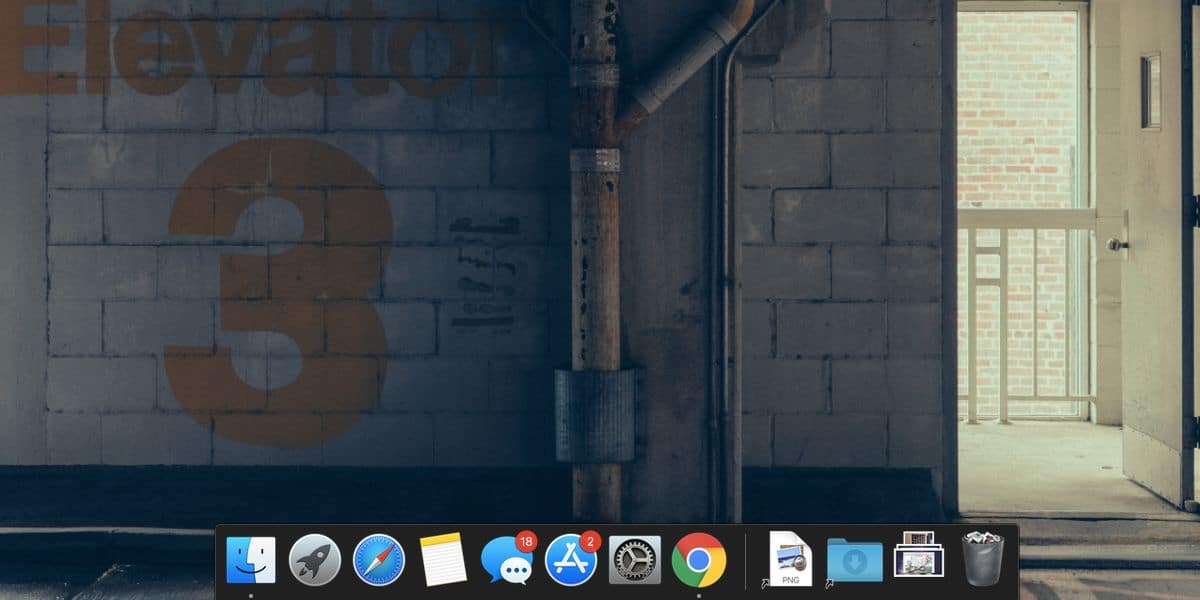
Aliasta ei voi kiinnittää muihin sovelluksiinse on silti erillinen Dockin sovelluskuvakkeista. Lisäksi, kun avaat tiedoston sen aliaksen kautta, sitä avaava sovellus ja tiedoston oma kuvake ovat molemmat Dockissa. Tämä tarkoittaa periaatteessa, että Dockiin kiinnitetyn tiedoston avaaminen vie siihen kaksi välilyöntiä. Se on pieni puute, jota et voi oikein kiertää.
Kun napsautat MacOS-sovelluksessa hiiren kakkospainikkeella sovelluksen Dock-kuvakettanäet siellä luetellut viimeisimmät tiedostot. Tämä pätee vain joihinkin tiedostoihin, mutta myös nämä tiedostot päivittyvät useimmin käytettyjen tiedostojen perusteella. Niitä ei voi kiinnittää valikkoon. Kaiken kaikkiaan aliaksen kiinnittäminen tiedostoon on todella helpoin vaihtoehto. Jos olet valmis käyttämään sovellusten kantoraketteja, voit löytää tiedoston joko valikkopalkista tai Dockista.













Kommentit